1、安装swiper
注意:vue3中我这安装的是 7.4.1 版本
vue2中一般使用的是@5版本(5.4.5)
npm install swiper --save
or
yarn add swiper --save
or
pnpm install swiper --save2、 配置 swiper
首先对swiper进行引入
import Swiper from 'swiper';
import "swiper/css";
/**
* 初始化 swiper
*/
const insSwiper = () =>{
const mySwiper = new Swiper('.swiper-container' as any, {
loop: false, // 循环模式选项
direction:'vertical', // 轮播方向
mousewheel: true, // pc时 鼠标模拟 手指操作
pagination: {
el: '.swiper-pagination', // 分页器
},
on:{
init: function(){
swiperAni.swiperAnimateCache(); //隐藏动画元素
swiperAni.swiperAnimate(this); //初始化完成开始动画
},
slideChangeTransitionStart: function(){
swiperAni.swiperAnimate(this); //每个slide开始切换时也运行当前slide动画
//this.slides.eq(this.activeIndex).find('.ani').removeClass('ani'); 动画只展现一次,去除ani类名
// if(this.activeIndex > 0){ //只有在首页时,才播放背景音乐
// myAudio.value.pause()
// isPlay.value = false
// }
}
},
} as any);
}3、使用swiper
<div class="swiper-container">
<div class="swiper-wrapper">
<div class="swiper-slide">
内容1
</div>
<div class="swiper-slide">
内容2
</div>
<div class="swiper-slide">
内容3
</div>
</div>
<!-- 如果需要分页器 -->
<div class="swiper-pagination"></div>
</div>到这一步swiper轮播图就已经可以正常使用了
4、使用swiper的微场景动画
下载 animate.min.css animate.min.js
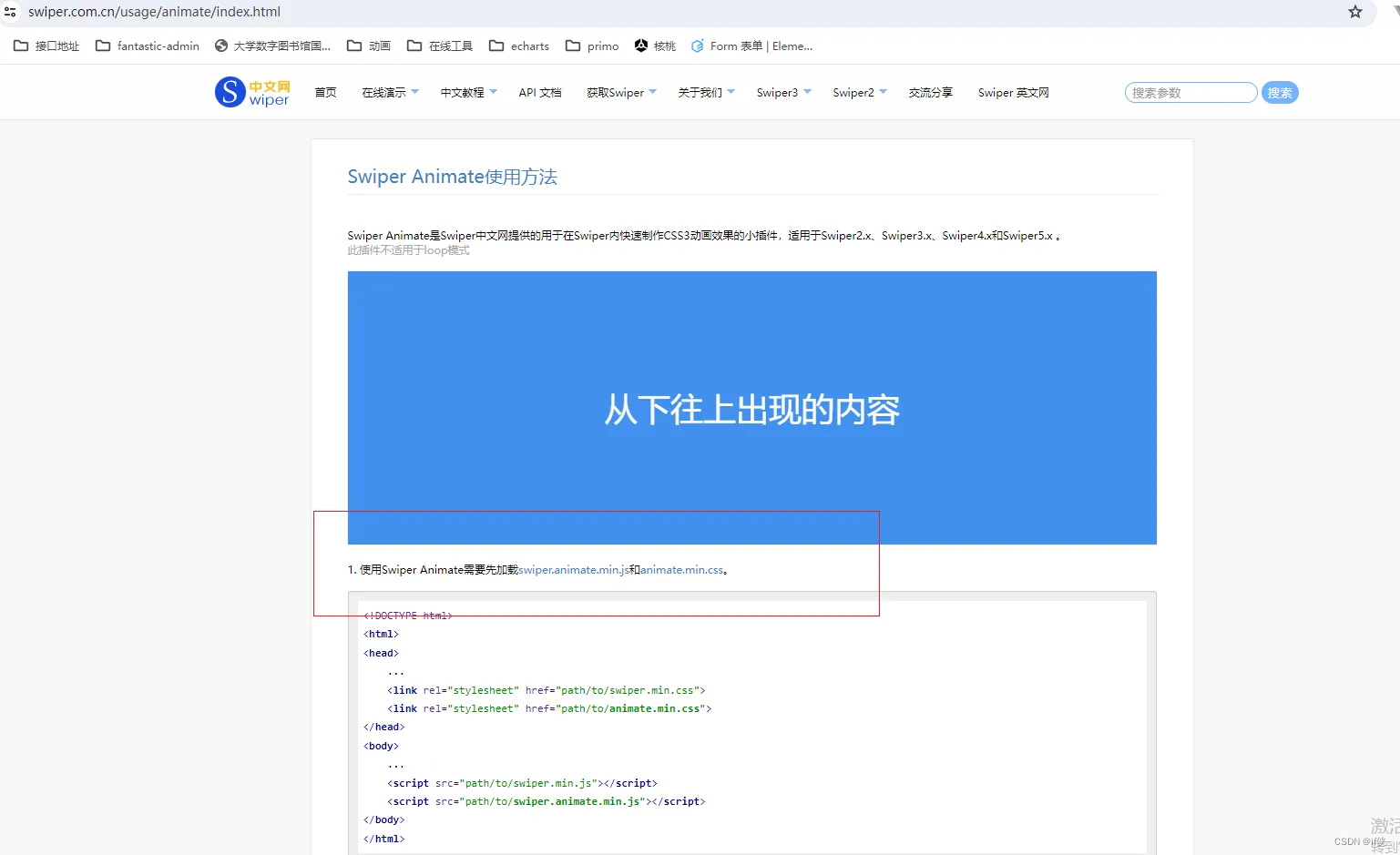
在组件中引入 animate.min.js 与 animate.min.css
import * as swiperAni from '../assets/js/animate.js' //根据自己的路径进行引入
<style>
@import "@/assets/styles/animate.min.css";
</style>
这样就引入完毕了,按照官网中用法(Swiper使用方法 > swiperAnimate 使用方法 - Swiper中文网),使用即可。





















 6476
6476











 被折叠的 条评论
为什么被折叠?
被折叠的 条评论
为什么被折叠?








